< この記事をシェア >
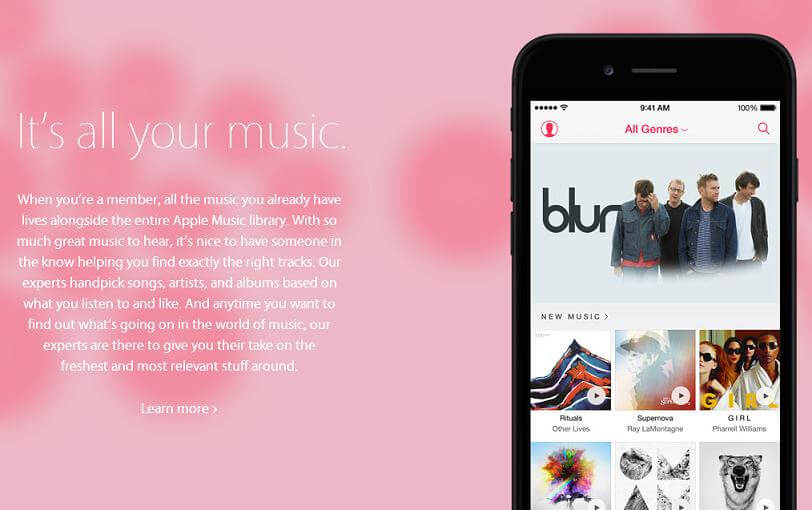
iOS 8.4のアップデートでApple Musicがリリースされましたが以前の端末に保存して聴く「My Music」と同じ「ミュージック」の一つのコンテンツとしてApple Musicが存在している状況です。
その為、ミュージックを起動すると「Apple Music」と「My Music」がタブで切り替えられる状態なのですが、タブに「プレイリスト」がなくなったので「プレイリスト」を選択するには一度「My Music」⇒「プレイリスト」とワンクッション必要な仕様になりました。
そこでApple Musicは使わない!以前の仕様がいい!
という人のためにApple Musicをミュージックから消す方法(非表示)をご紹介します。Apple Musicは必要ないという人はこの方法試してみてください!
Apple Musicをミュージックから非表示にする方法
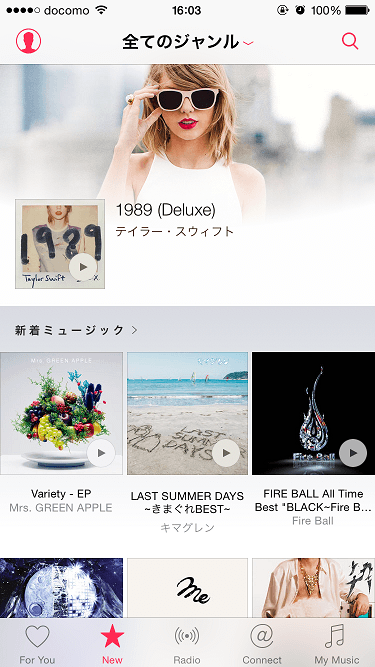
この様にミュージックを起動しApple Musicが邪魔だなと思ったらApple Musicを消しちゃいましょう。
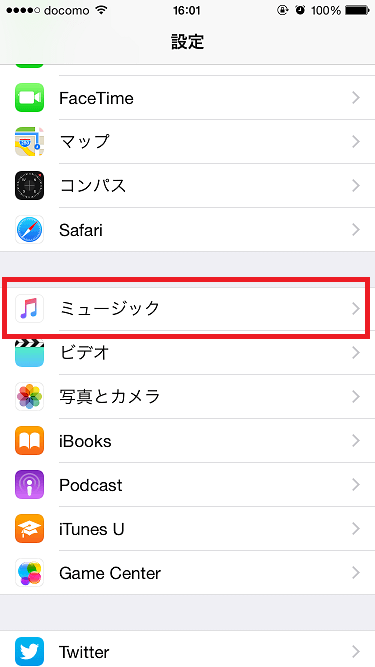
「設定」で「ミュージック」を選択します。
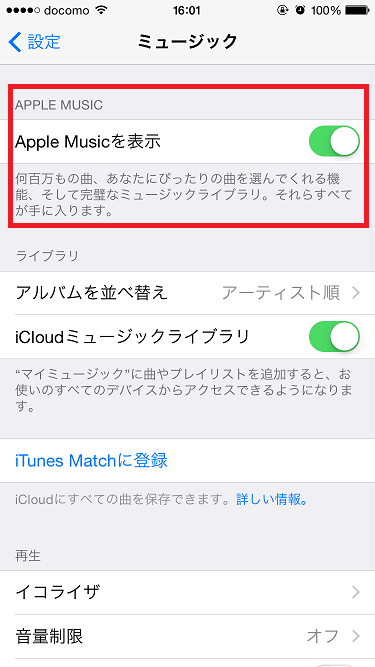
「Apple Musicを表示」がオンになっていると思います。
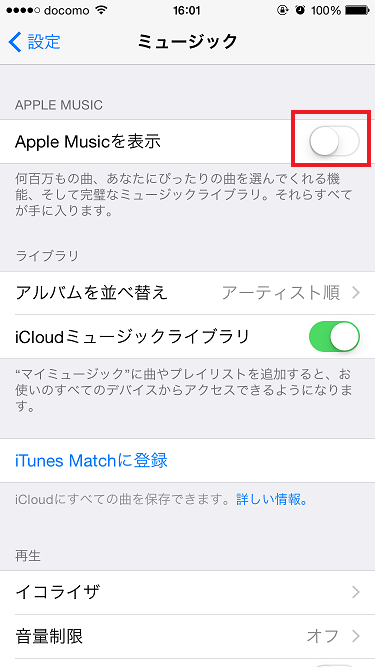
「Apple Musicを表示」をオフにします。
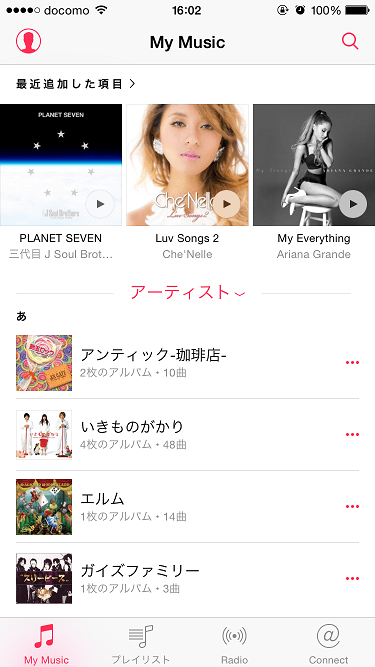
再度ミュージックを起動するとApple Musicは非表示になります。
リンク:Apple Music
< この記事をシェア >
\\どうかフォローをお願いします…//
このApple Musicを消す方法【非表示】 – Apple Musicの使い方の最終更新日は2015年7月1日です。
記事の内容に変化やご指摘がありましたら問い合わせフォームまたはusedoorのTwitterまたはusedoorのFacebookページよりご連絡ください。

























